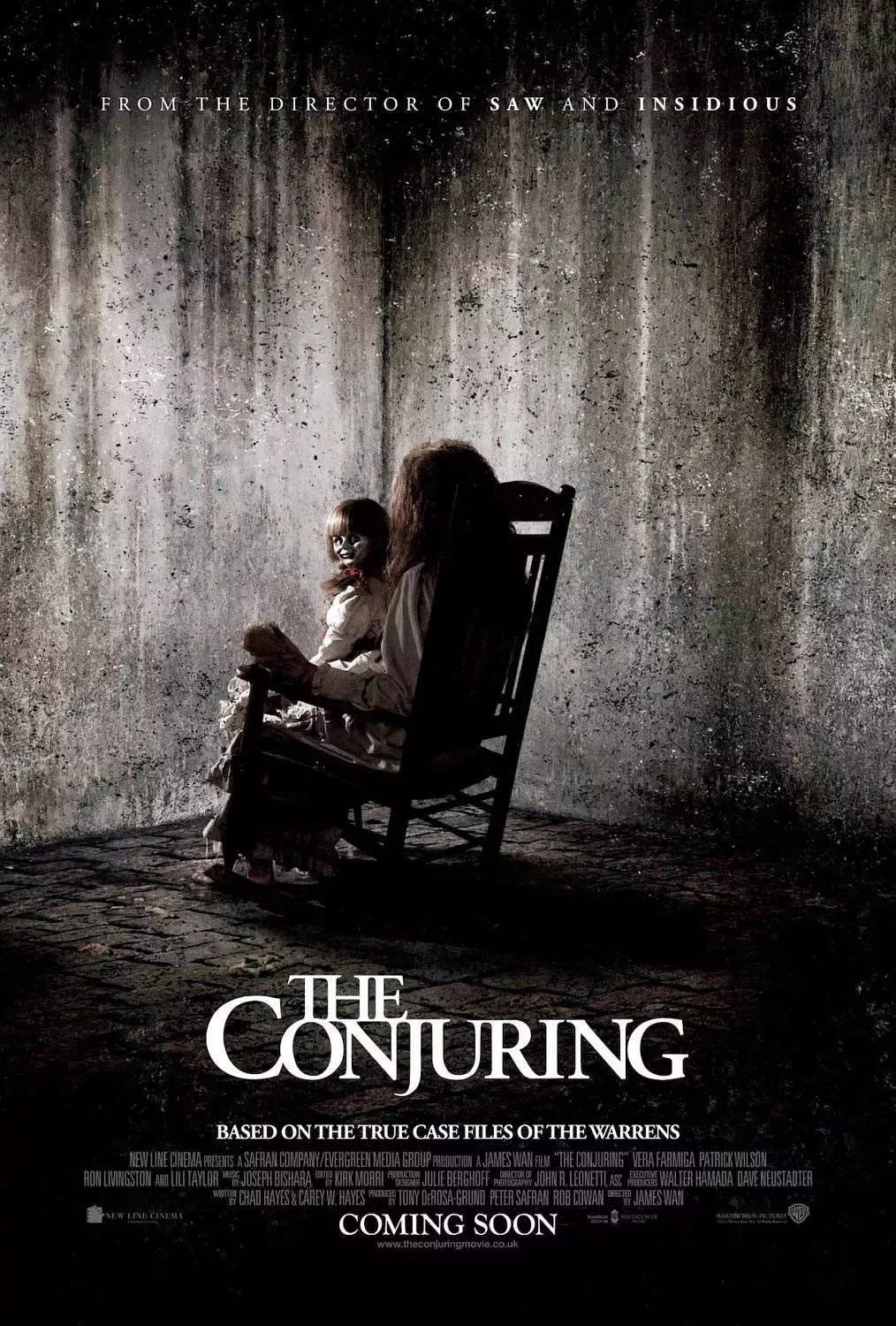操作系统快速操作指南:显示桌面功能
Windows 系统
在Windows操作系统中,想要快速显示桌面,你可以使用组合键Win + D。只需同时按下Windows徽标键(Win键)和D键,你的桌面就会立刻呈现出来。再次按下该组合键,之前打开的窗口又会恢复原状。这一功能在需要快速切换工作界面时非常实用。
macOS 系统
对于macOS用户来说,你可以使用F11键或者Fn + F11组合来快速显示桌面。如果你的键盘需要配合Fn键才有效,那么尝试前往系统设置 → 键盘 → 快捷键 → Mission Control,在这里你可以查看或自定义快捷键。通过四指向外张开的触控板手势也能实现同样的功能,虽然这不是键盘操作,但却是一种常见且便捷的方式。
Linux 系统(如 GNOME/KDE)
在Linux系统中,如GNOME和KDE,你可以使用Super + D或者Ctrl + Super + D组合来快速显示桌面。这里的Super键通常对应Windows系统的Win键,具体设置可以在系统快捷键确认。
其他方法
除了上述的快捷键组合,Windows用户还可以通过点击任务栏最右侧的「显示桌面」按钮(竖条状)来快速返回桌面。对于所有操作系统,如果你最小化所有窗口后,使用Alt + Tab快捷键,可以轻松切换回之前的应用。
请注意,如果因为特殊配置或系统更改导致快捷键失效,建议前往系统设置中查看或重置。掌握这些快捷键和技巧,你将能够更高效地操作你的操作系统,提升工作效率。